Dieses Tutorial zeigt, wie Sie RHEL/CentOS 8/7 installieren können , mit einem FTP Server (vsftpd ) als Netzwerkquelle. Auf diese Weise können Sie RHEL/CentOS Linux auf mehreren Computern von einem einzigen Quellpunkt aus installieren, indem Sie ein minimales ISO-Image auf den Computern verwenden, auf denen Sie die Installation durchführen, und das extrahierte binäre DVD-ISO, das auf dem FTP-Serverpfad auf dem Servercomputer bereitgestellt wird, der die Quelle enthält Baum.
Damit dies funktioniert, müssen Sie bereits eine Installation von RHEL/CentOS 8/7 haben auf einem an Ihr Netzwerk angeschlossenen Computer, aber Sie können auch andere RHEL/CentOS-Versionen oder sogar andere Linux-Distributionen mit einem FTP verwenden , HTTP oder NFS Server installiert und funktionsfähig, dass Sie RHEL/CentOS mounten werden binäres DVD-ISO-Image, aber dieses Handbuch konzentriert sich auf RHEL/CentOS 8/7 mit Vsftpd Nur Server.
Anforderungen
Auf der Serverseite
RHEL/CentOS 8/7 minimale Installation mit Vsftpd Server und das binäre DVD-ISO-Image, das sich auf DVD/USB befindet fahren.
- Installation von CentOS 8 Server
- Installation von RHEL 8 Server
- Installation von CentOS 7.0
- Installation von RHEL 7.0
Auf Kundenseite
Laden Sie RHEL/CentOS 8/7 herunter minimales ISO-Image, das über die folgenden Links bezogen werden kann.
- CentOS 8 ISO-Image herunterladen
- CentOS 7-ISO-Image herunterladen
- RHEL 8 ISO-Image herunterladen
- RHEL 7-ISO-Image herunterladen
Schritt 1:Bereiten Sie die Netzwerkquellen auf der Serverseite vor
1. Der erste Schritt besteht darin, Vsftp zu installieren server auf Ihrem CentOS/RHEL-Server, indem Sie den folgenden yum-Befehl ausgeben.
# yum install vsftpd
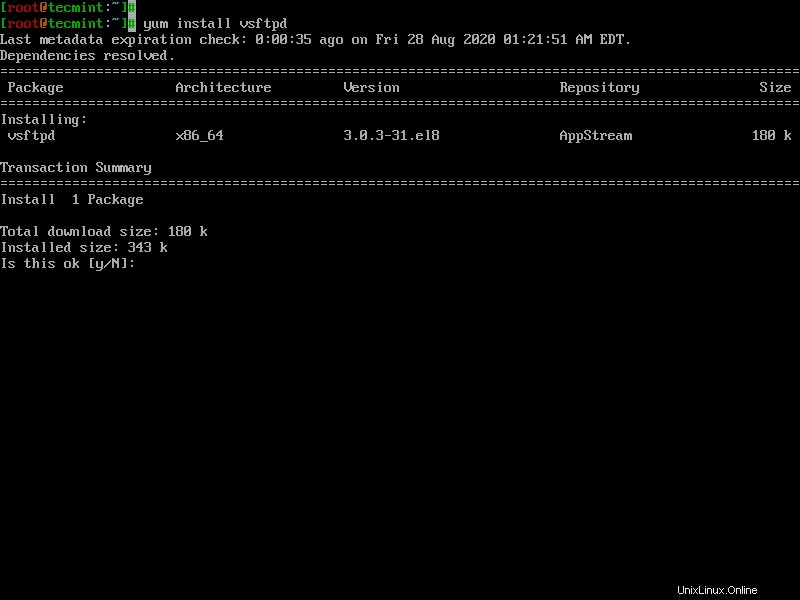
2. Nach Vsftpd Binärpaket auf Ihrem System installiert ist, starten, aktivieren und überprüfen Sie den Status des Dienstes.
# systemctl start vsftpd # systemctl enable vsftpd # systemctl status vsftpd
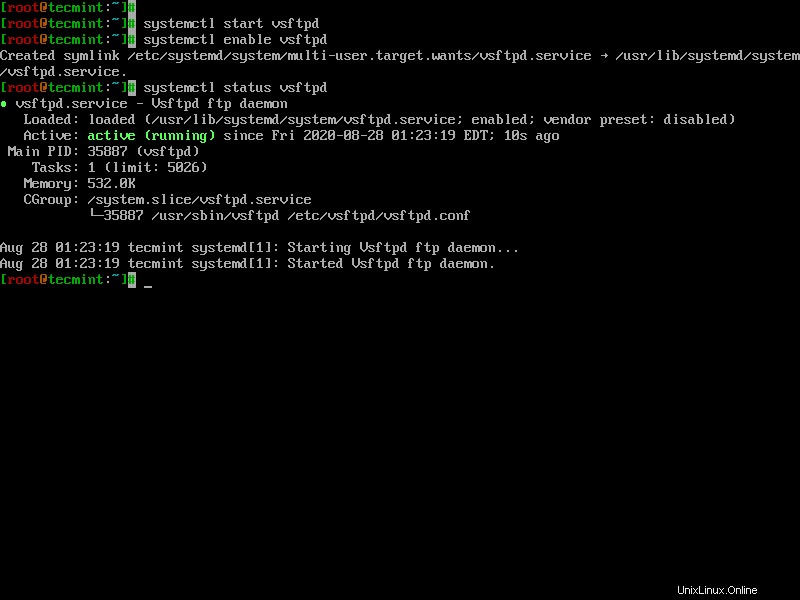
3. Rufen Sie als Nächstes die externe IP-Adresse Ihres Systems ab mit IP-Befehl oder ifconfig, dass Sie später von einem entfernten Standort aus auf Ihre Netzwerkquellen zugreifen müssen.
# ip addr show OR # ifconfig
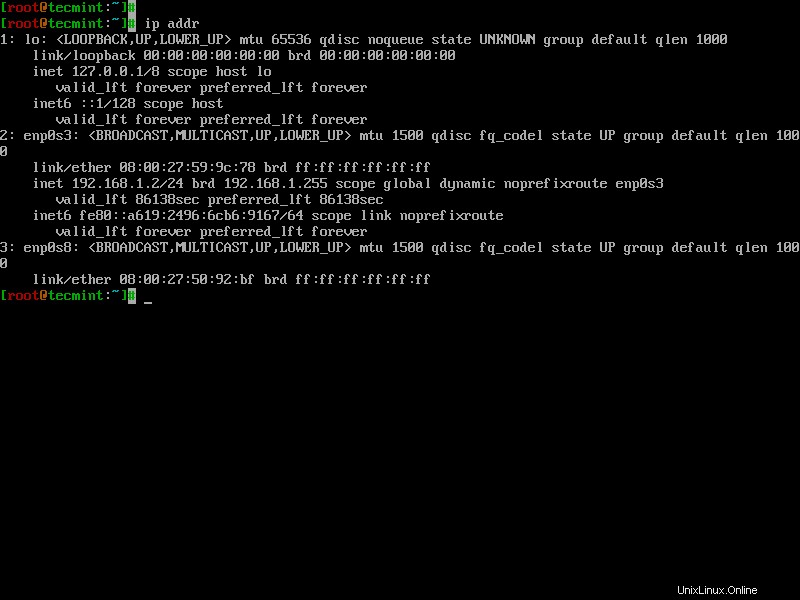
4. Um den Vsftp-Server für externe Verbindungen verfügbar zu machen, fügen Sie Ihrem System eine Firewall-Regel hinzu, um Port 21 zu öffnen Verwenden Sie den folgenden Befehl und starten Sie die Firewall neu, um die neue Regel anzuwenden, wenn Sie sie mit einer permanenten Anweisung hinzugefügt haben.
# firewall-cmd --add-service=ftp --permanent # systemctl restart firewalld
5. Angenommen, Sie haben RHEL bereits heruntergeladen /CentOS 8/7 binäres DVD-ISO-Image, legen Sie es auf das DVD-ROM/USB-Laufwerk Ihres Computers und hängen Sie es als Schleife mit schreibgeschützten Attributen in den Vsftp-Serverpfad ein – für vsftpd ist der Speicherort normalerweise /var/ftp/pub/ , indem Sie den folgenden Befehl verwenden.
# mount -o loop,ro /dev/sr0 /var/ftp/pub/ [Mount DVD/USB] OR # mount -o loop,ro path-to-isofile /var/ftp/pub/ [If downloaded on the server]
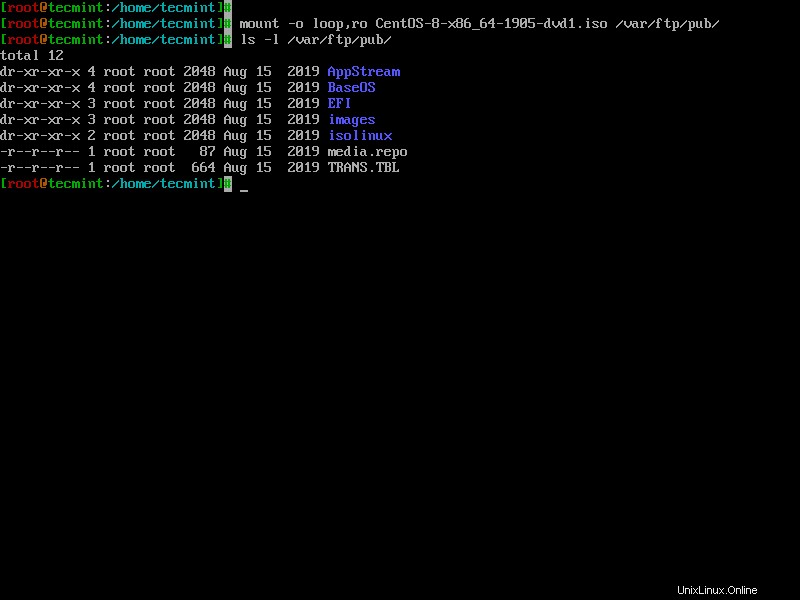
6. Um das bisherige Ergebnis zu sehen, öffnen Sie einen Browser von einem entfernten Standort aus und navigieren Sie zur Adresse ftp://system_IP/pub/ mit FTP-Protokoll.
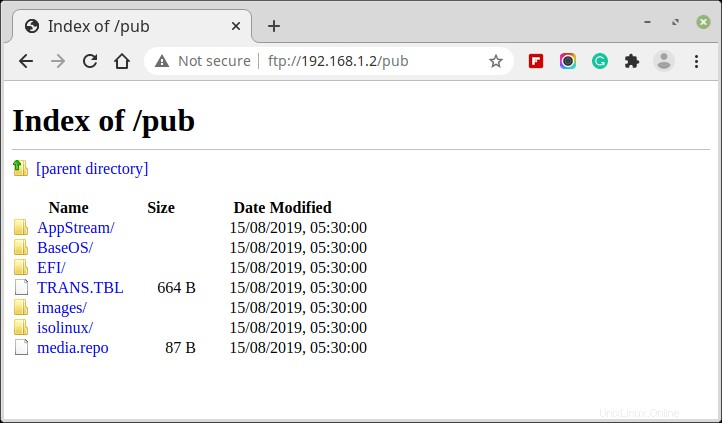
Wie Sie auf dem obigen Screenshot sehen können, sollte ein Installationsbaumverzeichnis mit den extrahierten Inhalten des binären DVD-ISO-Images erscheinen. Jetzt die FTP-Netzwerkquellen sind für Remote-Installationen vorbereitet.
Schritt 2:Netzwerkinstallationsquellen hinzufügen zu – Remote-Clients
6. Jetzt ist es an der Zeit, RHEL/CentOS 8/7 zu installieren auf anderen Computern, die als FTP-Quellinstallation verwendet werden den oben konfigurierten Server. Auf dem System, auf dem Sie die Installation von RHEL/CentOS 8/7 durchführen legen Sie das minimale bootfähige binäre ISO-Image auf dem DVD-ROM/USB-Laufwerk ab, um ein bootfähiges USB-Laufwerk zu erstellen, verwenden Sie Unetbootin Bootable oder Rufus Werkzeug.
Wir verwenden dasselbe Verfahren wie in unseren früheren Artikeln für RHEL/CentOS 8/7 beschrieben Installationsprozess, aber ändern Sie leicht die in der Installationszusammenfassung bestellen.
Nachdem Sie Ihr Datum und Ihre Uhrzeit konfiguriert haben , Tastatur und Sprache , verschieben Sie Netzwerk und Hostname und schalten Sie Ihr System Ethernet-Karte auf EIN zum automatischen Abrufen von Netzwerkkonfigurationen und Netzwerkkonnektivität, wenn Sie einen DHCP-Server in Ihrem Netzwerk haben oder ihn mit einer statischen IP-Adresse konfigurieren.
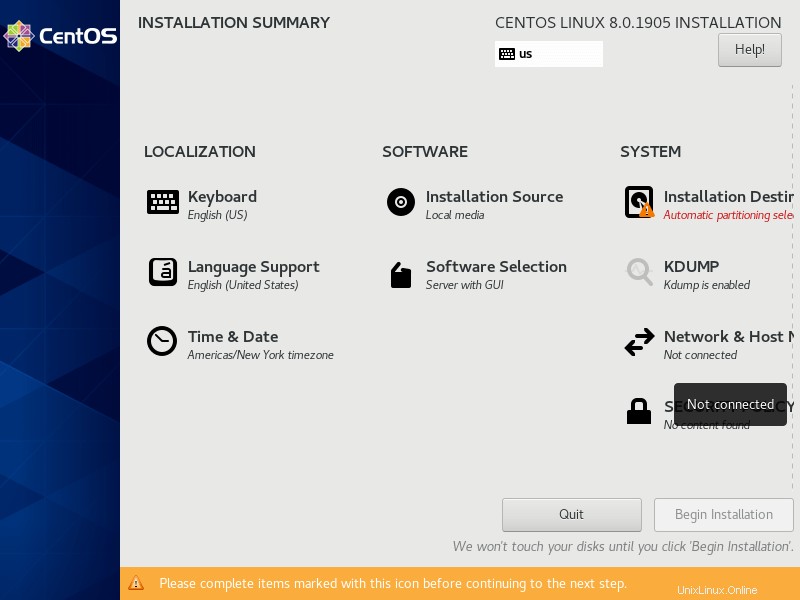
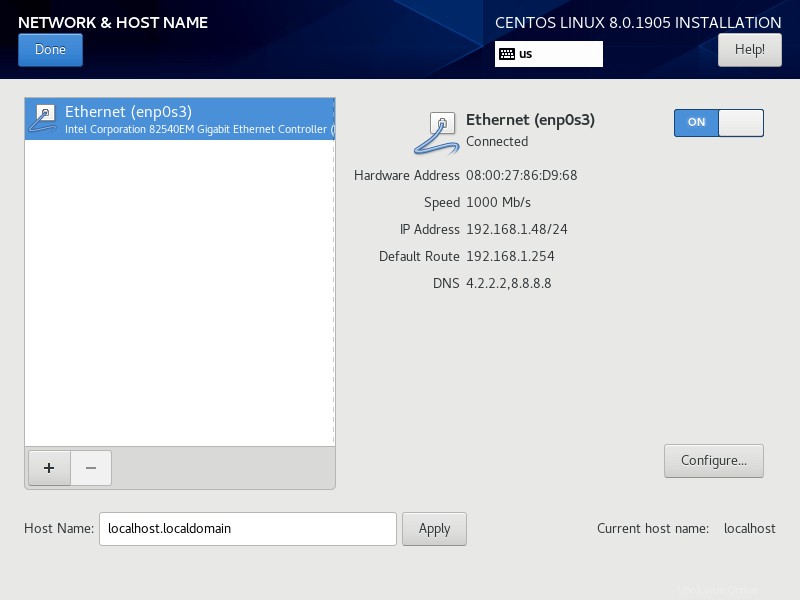
7. Nachdem die Netzwerkkarte aktiv und betriebsbereit ist, ist es an der Zeit, die Netzwerkinstallationsquellen hinzuzufügen. Gehen Sie zu Software -> Installationsquelle aus Installationszusammenfassung Speisekarte. Wählen Sie Netzwerkinstallationsquellen mit FTP-Protokoll und fügen Sie Ihre zuvor konfigurierten Quellen mit der IP-Adresse und dem Pfad des FTP-Servers hinzu, wie in der Abbildung unten.
ftp://remote_FTP_IP/pub/
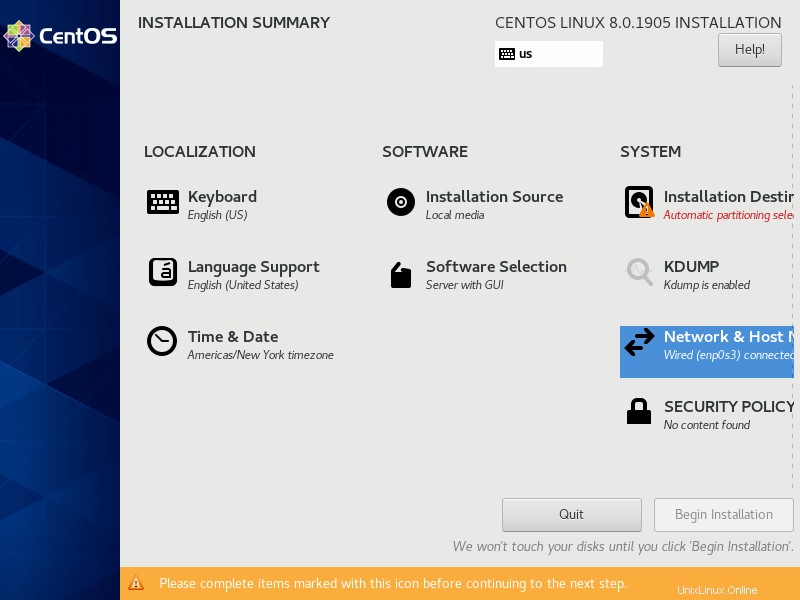
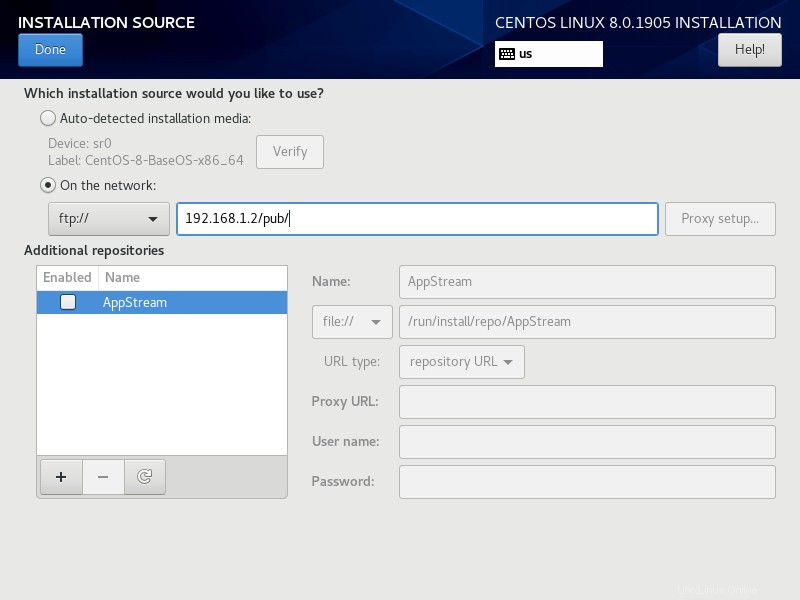
8. Nachdem Sie die Netzwerkinstallationsquellen hinzugefügt haben, klicken Sie oben auf Fertig Schaltfläche, um die Änderungen zu übernehmen, und warten Sie, bis das Installationsprogramm Ihre Netzwerkquellen erkennt und automatisch konfiguriert. Nachdem alles konfiguriert ist, können Sie mit dem Installationsvorgang auf die gleiche Weise fortfahren, als ob Sie ein lokales binäres DVD-ISO-Image verwenden würden.
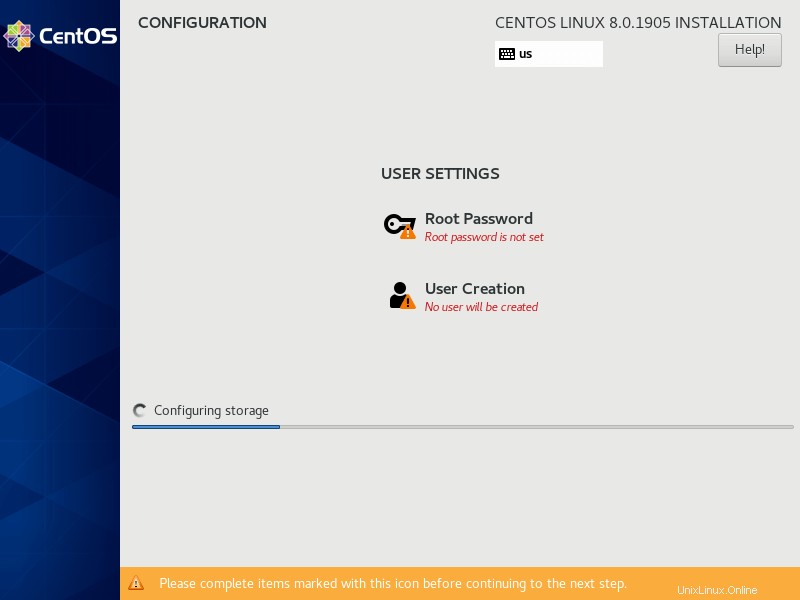
9. Ein anderer Ansatz zum Hinzufügen von Netzwerkquellen besteht darin, sie über die Befehlszeile im Boot-Menü einzurichten, indem Sie TAB drücken Taste im Boot-Menü, um zusätzliche Optionen zu Ihrem Installationsprozess hinzuzufügen, und fügen Sie die folgende Zeile an.
ip=dhcp inst.rep=ftp://192.168.1.70/pub/
- ip=dhcp -> startet automatisch Ihre Netzwerkkarte und konfiguriert sie mit der DHCP-Methode.
- inst.rep=ftp://192.168.1.70/pub/ -> Ihre FTP-Server-IP-Adresse und Pfad, der die auf DVD gemounteten Installationsquellen enthält.
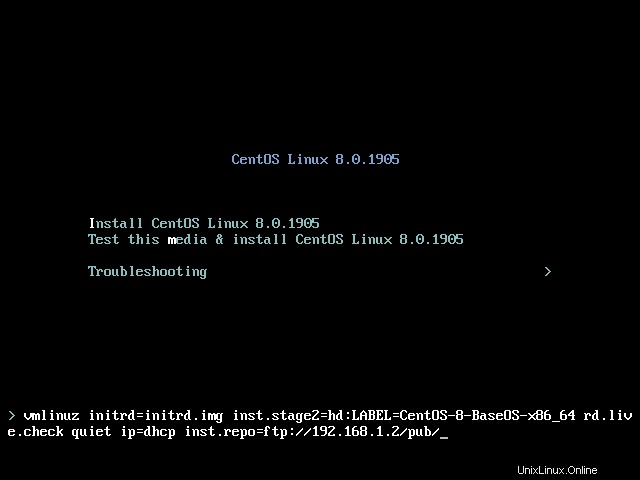
10. Nachdem Sie die Boot-Befehlszeile bearbeitet haben, drücken Sie Eingabe drücken, um den Installationsvorgang zu starten, und die FTP-Netzwerkinstallationsquellen sollten automatisch konfiguriert und in der Installationszusammenfassung angezeigt werden.
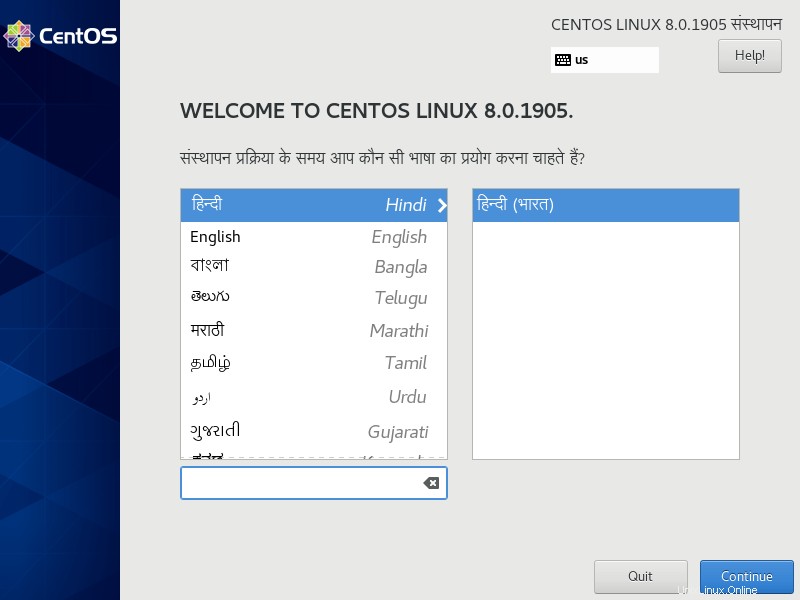
Obwohl dieses Tutorial nur die Verwendung des FTP-Protokolls als Netzwerkspeicherort für die Quelleninstallation vorstellt, können Sie auf die gleiche Weise andere Protokolle wie HTTPS und HTTP verwenden, die einzige Änderung betrifft das NFS-Protokoll, das die Kopie der binären DVD-ISO verwendet image auf dem exportierten Pfad, der in /etc/exports konfiguriert ist Datei, ohne dass das DVD-ISO-Image auf Ihrem System gemountet werden muss.